win10屏保壁纸 Win10电脑屏保壁纸设置教程
更新时间:2024-07-21 12:53:46作者:xiaoliu
Win10屏保壁纸是我们经常需要设置的功能之一,它可以让我们的电脑在长时间不使用时显示出美丽的图片或动态效果,不仅能够保护屏幕,还可以为我们带来视觉上的享受,想要设置Win10电脑屏保壁纸并不难,只需要按照简单的教程操作即可轻松完成。下面就让我们一起来看看如何设置Win10电脑屏保壁纸吧!
具体步骤:
1.点击电脑左下角【开始】菜单中的【设置】。
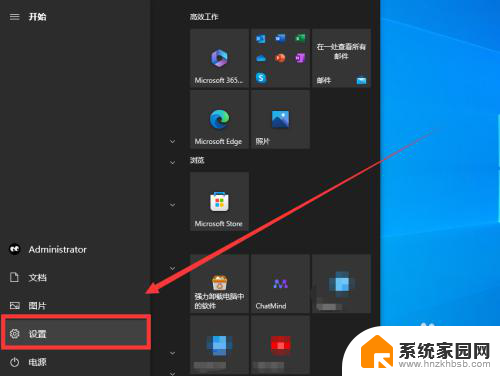
2.在设置窗口,点击【个性化】。
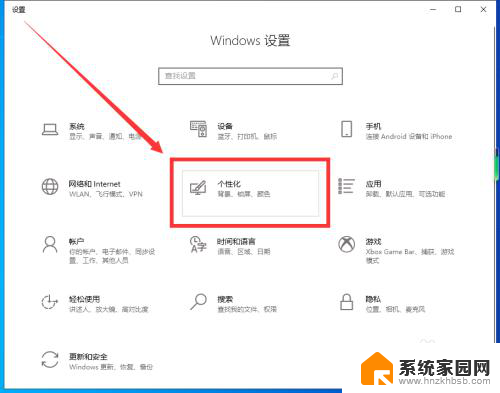
3.点击左侧栏的【锁屏界面】。
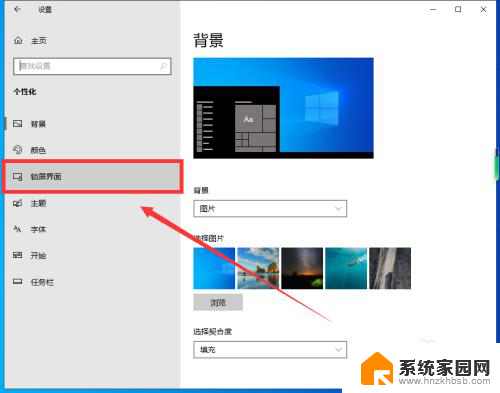
4.然后在右侧栏选择背景图片。
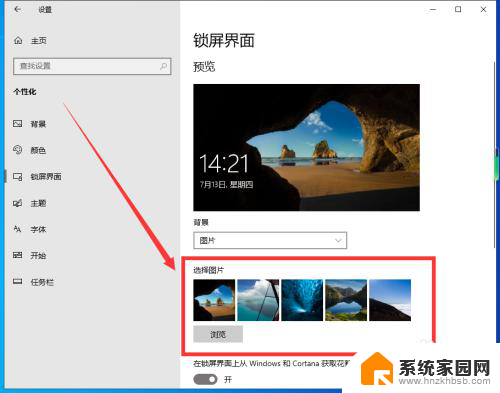
5.最后将【在登录屏幕上显示锁屏界面背景图片】的开关打开即可。
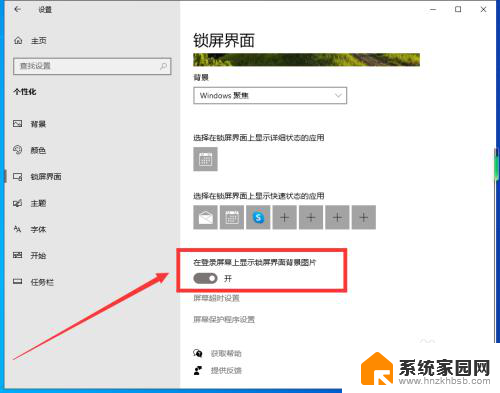
以上是win10屏保壁纸的全部内容,如果你遇到这种情况,你可以根据以上操作解决问题,非常简单快速,一步到位。
win10屏保壁纸 Win10电脑屏保壁纸设置教程相关教程
- 如何设置电脑屏保壁纸 win10怎样更换屏幕保护和锁屏壁纸
- 咋设置锁屏壁纸 win10锁屏壁纸设置步骤
- win10壁纸存放位置 win10系统壁纸保存在哪个文件夹里
- win10开机壁纸怎么设置 Win10如何设置锁屏壁纸
- 锁屏壁纸怎样设置轮流变的壁纸 win10电脑系统锁屏图片轮播设置教程
- windows锁屏壁纸怎么换 win10锁屏壁纸设置步骤
- 为什么设置锁屏壁纸显示不出来 WIN10锁屏壁纸幻灯片不显示
- 锁屏壁纸怎样打开 win10锁屏壁纸设置步骤
- 怎么改锁屏壁纸 win10锁屏壁纸设置方法
- windows壁纸放在哪个文件夹 win10系统壁纸默认保存在哪个目录
- 电脑怎么看fps值 Win10怎么打开游戏fps显示
- 电脑recovery模式怎么进去 win10系统如何进入恢复模式
- 笔记本电脑声音驱动 Win10声卡驱动丢失怎么办
- 连接电脑的蓝牙耳机吗 win10电脑连接蓝牙耳机设置
- 笔记本怎么连网线上网win10 笔记本电脑有线网连接教程
- windows查看激活时间 win10系统激活时间怎么看
win10系统教程推荐
- 1 电脑怎么看fps值 Win10怎么打开游戏fps显示
- 2 笔记本电脑声音驱动 Win10声卡驱动丢失怎么办
- 3 windows查看激活时间 win10系统激活时间怎么看
- 4 点键盘出现各种窗口 如何解决Win10按键盘弹出意外窗口问题
- 5 电脑屏保在哪里调整 Win10屏保设置教程
- 6 电脑连接外部显示器设置 win10笔记本连接外置显示器方法
- 7 win10右键开始菜单没反应 win10开始按钮右键点击没有反应怎么修复
- 8 win10添加中文简体美式键盘 Win10中文输入法添加美式键盘步骤
- 9 windows10怎么关闭开机自动启动软件 Win10开机自动启动软件关闭方法
- 10 如何查看win10的激活状态 Win10系统激活状态查看步骤